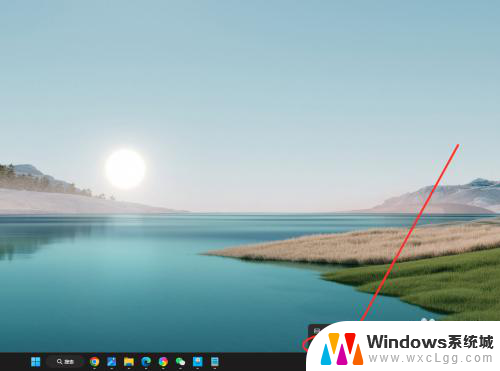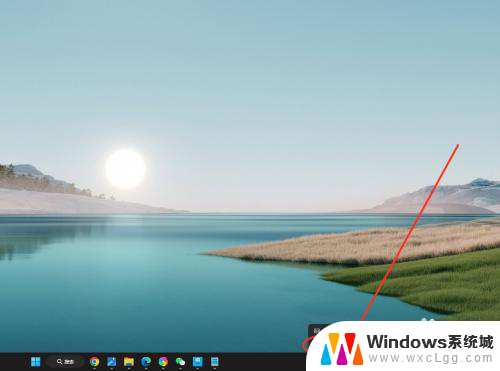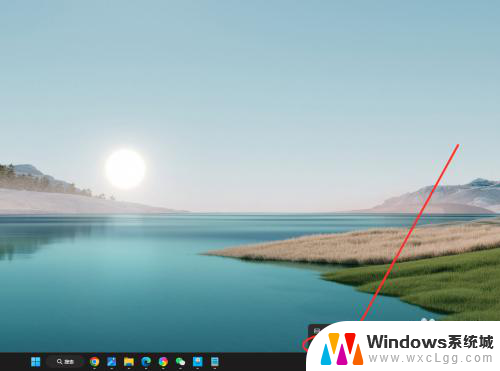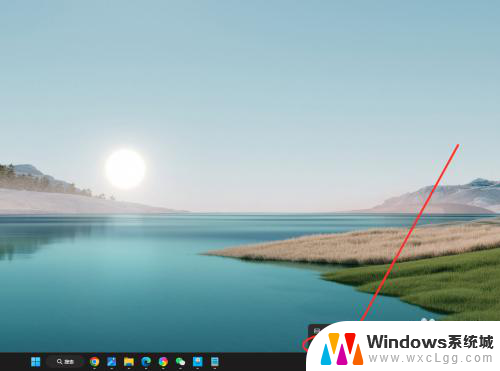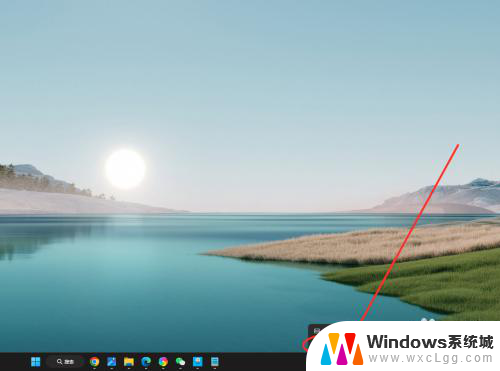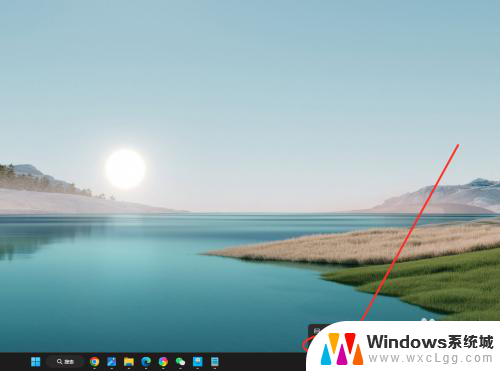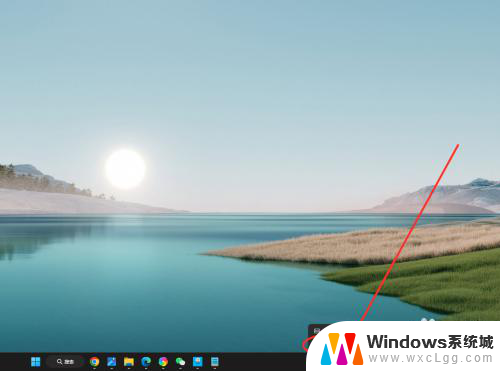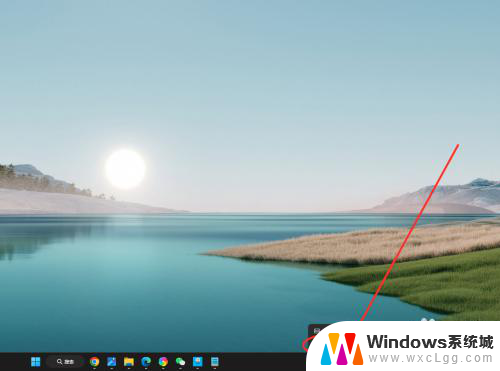win11任务栏 从不合并 怎么设置 win11任务栏怎么调整不合并
更新时间:2024-10-28 16:58:29作者:xtyang
Win11任务栏默认情况下会自动合并相同类型的图标,但有些用户可能更喜欢保持所有图标分开显示,要设置Win11任务栏不合并图标,只需要在任务栏上右键单击,选择任务栏设置,然后在任务栏行为中取消勾选图标合并。通过这种简单的设置,就可以调整Win11任务栏的显示方式,让您更加方便地查看和管理打开的应用程序。
具体方法:
1.在任务栏点击鼠标右键,选择“任务栏设置”选项。

2.找到“合并任务栏按钮并隐藏标签”选项,点击右侧下拉菜单。
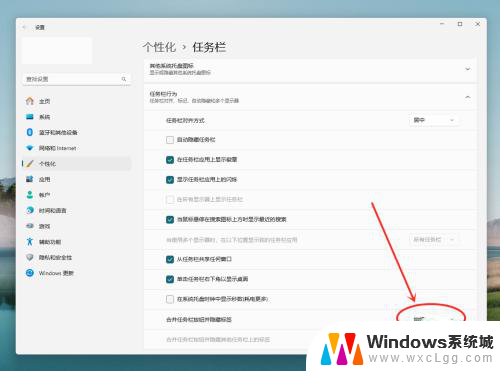
3.在弹出菜单中,选择“从不”选项。即可设置任务栏从不合并。

以上就是win11任务栏 从不合并 怎么设置的全部内容,碰到同样情况的朋友们赶紧参照小编的方法来处理吧,希望能够对大家有所帮助。